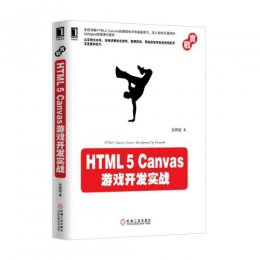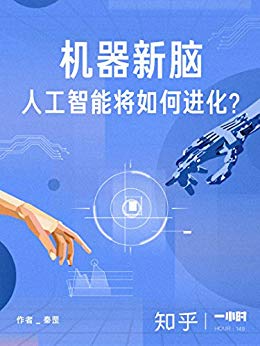给大家整理了canvas相关的编程文章,网友宓茂才根据主题投稿了本篇教程内容,涉及到canvas、知乎、canvas简单快速的实现知乎登录页背景效果相关内容,已被481网友关注,内容中涉及的知识点可以在下方直接下载获取。
canvas简单快速的实现知乎登录页背景效果
前言
打开知乎的登录页,就可以看到其背景有一个动效,看起来好像蛮不错的样子:

这个效果使用canvas是不难实现的,接下来就一步一步地讲解并实现这个效果。
分析
在动工之前先分析这个效果到底是如何运动的。首先要理解的是虽然看起来好像所有线和圆都在运动,但实际上只有圆才是在运动的,而线只不过是把满足一定条件的任意两个圆连接在一起。那么接下来就分析圆是怎么运动的,从效果看,每个圆都是在做匀速直线运动,而且运动方向不一,通过物理相关知识可以得知,每一个圆在水平方向和垂直方向都有一个速度。最后是当圆运动出画布任一边界的时候,这个圆会从出边界的这条边的对边再次进入画布。把这三个关键点理解清楚了就清晰很多了。
实践
先创建一个canvas画布:
// 这里就简单地设置下背景色 <body > <canvas id="canvas" ></canvas> </body>
接着先获取canvas的上下文环境并设置一些共用的属性
var canvas = document.getElementById("canvas");
var context = canvas.getContext("2d");
canvas.width = document.documentElement.clientWidth;
canvas.height = document.documentElement.clientHeight;
context.fillStyle = "rgba(0, 0, 0, 0.08)";
context.strokeStyle = "rgba(0, 0, 0, 0.05)";
context.lineWidth = 0.5;
接下来绘制圆,那么绘制圆需要圆的圆心坐标,半径,水平方向的速度,垂直方向的速度,并且这些信息要满足一定的条件,通过一个函数来创建:
// 存放所有圆的数组,这里用balls
var balls = [];
function createBall() {
// x坐标
var _x = Math.random() * canvas.width;
// y坐标
var _y = Math.random() * canvas.height;
// 半径 [0.01, 15.01]
var _r = Math.random() * 15 + 0.01;
// 水平速度 [±0.0, ±0.5]
var _vx = Math.random() * 0.5 * Math.pow( -1, Math.floor(Math.random() * 2 + 1) );
// 垂直速度 [±0.0, ±0.5]
var _vy = Math.random() * 0.5 * Math.pow( -1, Math.floor(Math.random() * 2 + 1) );
// 把每一个圆的信息存放到数组中
balls.push({
x: _x,
y: _y,
r: _r,
vx: _vx,
vy: _vy
});
}
然后根据自己的情况选择需要绘制多少个圆,这里我假设有20个,看起来舒服一点:
// 圆的数量
var num = 20;
for(var i = 0; i < num; i++) {
createBall();
}
现在圆的信息都有了,下一步就是绘制每一帧的圆和线,创建一个render函数,然后在函数内先绘制所有的圆出来:
for(var k = 0; k < num; k++) {
context.save();
context.beginPath();
context.arc( balls[k].x, balls[k].y, balls[k].r, 0, Math.PI*2 );
context.fill();
context.restore();
}
接着要遍历每两个圆的圆心之间的距离是否小于某个临界值(比如500),满足则将这两个圆的圆心连接起来:
for(var i = 0; i < num; i++) {
for(var j = i + 1; j < num; j++) {
if( distance( balls[i], balls[j] ) < 500 ) {
context.beginPath();
context.moveTo( balls[i].x, balls[i].y );
context.lineTo( balls[j].x, balls[j].y );
context.stroke();
}
}
}
这里的 distance 函数就是计算两点之间的距离:
function distance(point1, point2) {
return Math.sqrt( Math.pow( (point1.x - point2.x), 2 ) + Math.pow( (point1.y - point2.y), 2 ) );
}
还有一步就是判断圆是否超出了边界值,若满足条件则从对边再次进来:
for(var k = 0; k < num; k++) {
balls[k].x += balls[k].vx;
balls[k].y += balls[k].vy;
if( balls[k].x - balls[k].r > canvas.width ) {
balls[k].x = 0 - balls[k].r;
}
if( balls[k].x + balls[k].r < 0 ) {
balls[k].x = canvas.width + balls[k].r;
}
if( balls[k].y - balls[k].r > canvas.height ) {
balls[k].y = 0 - balls[k].r;
}
if( balls[k].y + balls[k].r < 0 ) {
balls[k].y = canvas.height + balls[k].r;
}
}
当然如果想简单点,只要圆超出就移除并重新生成一个圆即可:
if( balls[k].x - balls[k].r > canvas.width ||
balls[k].x + balls[k].r < 0 ||
balls[k].y - balls[k].r > canvas.height ||
balls[k].y + balls[k].r < 0) {
balls.splice(k, 1);
createBall();
}
这样每一帧绘制的细节就完成了,最后一步就是让圆都运动起来:
(function loop(){
render();
requestAnimationFrame(loop);
})();
到此,整个效果就出来了。当然这里面有很多细节可以自己琢磨琢磨,让这个效果变得更加细腻多彩。希望对新手有所帮助。
以上就是本文的全部内容,希望本文的内容对大家的学习或者工作能带来一定的帮助,同时也希望多多支持码农之家!